Erabiltzaileentzako Eskuliburu Laburra
Mesedez, kontutan izan proiektu hau boluntarioki eramaten dela aurrera, eta egunero posta asko jasotzen direla. Ez arduratu erantzuna segituan jasotzen ez bada.
Tor nola funtzionatzen du
Tor zure Interneteko pribatutasuna eta segurtasuna hobetzeko gai den tunel birtualen sare bat da. Zure datuak Tor sareko ausazko hiru zerbitzarietatik bidaltzen dira ( relay izena ematen zaie), Internet publikora atera baino lehen.
Goiko irudian erabiltzaile bat ikus dezakegu, Interneten nabigatzen Tor sarea erabiliz. Berde koloreko monitoreek Tor sareko releak adierazten dute, hiru giltzek ordea, erabiltzaile eta rele bakoitzaren arteko zifraketa adierazten dute
Tor sareak zure trafikoaren jatorria anonimoa bihurtu eta zugandik Tor sarera doan guztia kodifikatuko du. Tor sare barneko trafikoa kodifikatuko da baita ere, baina Tor saretik helburura doan trafikoa ezin du kodifikatu.
Informazio delikatua bidali behar bada, webgune batera sartzeko erabiltzaile eta pasahitz bat adibidez, HTTPS erabiltzen ari dela ziurtatu behar da (v.g. https://torproject.org/, ez http://torproject.org/).
¿Tor nola jaitsi?
Erabiltzaile gehienei Tor nabigatzailearen paketea jaistea gomendatzen zaie. Bertan Tor bidez modu seguruan nabigatzeko konfiguratuta dagoen nabigatzaile bat dago, eta ez da instalazio berezirik behar. Paketea jaitsi, deskonprimitu eta Tor hasi ez da besterik egin behar.
Tor softwarea lortzeko bi modu daude: Tor Proiektuaren webgunetik jaitsi daiteke, edo GetTor, erantzun automatikoak emateko gai den sistema erabil daiteke.
Nola lortu Tor posta elektroniko bidez
Windows plataformarako Tor Paketea jaso nahi izanez gero, gettor@torproject.org helbidera idatzi eta mezuaren gorputzean windows idatzi. Asuntoa txuriz joan daiteke.
Mac OS X plataformarako paketea ere eska daiteke ( macos-i386 idatzita ) baita GNU/Linuxerako ere ( linux-i386 idatzi 32 bitetako plataformetarako edo linux-x86_64 64 bitetarako).
Itzulitako Tor bertsio bat nahi baduzu, help idatzi. Argibideak eta erabilgarri dauden hizkuntzak dituen eposta bat jasoko duzu.
Oharra: GNU/Linux eta Mac OS X plataformetarako paketeak pixkat handiak dira, eta gerta liteke Gmail, Hotmail edo Yahoo bezalako kontuetan jaso ezin izatea. Nahi duzun paketea ezin baduzu jaso, help@rt.torproject.org helbidera idatzi eta izpilu-zerbitzarien zerrenda bat bidaliko dizugu.
Tor smartphone-etarako
Android gailuetan Tor eduki daiteke Orbot paketea instalatuz gero. Orbot jaitsi eta instalazio-informazio gehiagorako: Tor Proiektuaren webgunea.
Nokia Maemo/N900 eta Apple iOS plataformetarako pakete esperimentalak daude.
Nola ziurtatu programaren bertsio zuzena dugula
Tor Nabigatze Paketea exekutatu baino lehen, bertsio zuzena dugula egiaztatu behar dugu.
Jasotzen dugun softwarearekin batera, .asc luzapena duen fitxategi bat dago, paketearen izen berdinarekin. .asc fitxategi hau GPG sinadura bat da, eta jasotako fitxategia benetan zu jaso nahi zenuena konprobatzeko balio du.
Sinadura egiaztatu baino lehen, GnuPG jaitsi eta instalatu beharko duzu:
Windows: http://gpg4win.org/download.html
Mac OS X: http://www.gpgtools.org/
Linux: GNU/Linux banaketa gehiekek GnuPG defektuz instalatuta dakartzate.
Adi mesedez: agian azpiko bide edo komandoak editatu beharko dira zure sisteman funtziona dezaten.
Erinn Clark-ek Tor nabigatzailearen paketeak 0x63FEE659 gakoarekin sinatzen ditu. Erinnen gakoa inportatzeko exekutatu:
gpg --keyserver hkp://keys.gnupg.net --recv-keys 0x63FEE659
Gakoa inportatu eta gero, hatz-marka zuzena den ala ez egiaztatuko dugu:
gpg --fingerprint 0x63FEE659
Hau agertu behar da:
pub 2048R/63FEE659 2003-10-16
Huella de clave = 8738 A680 B84B 3031 A630 F2DB 416F 0610 63FE E659
uid Erinn Clark <erinn@torproject.org>
uid Erinn Clark <erinn@debian.org>
uid Erinn Clark <erinn@double-helix.org>
sub 2048R/EB399FD7 2003-10-16
Jaitsitako paketearen sinadura egiaztatzeko, ondoko komandoa exekutatu:
gpg --verify tor-browser-2.2.33-2_en-US.exe.asc tor-browser-2.2.33-2_en-US.exe
Irteerak "Good signature", baliozko sinadura idatziko du. Baliorik gabeko sinadura batek fitxategia aldatu dela esan nahi du. Halako bat ikusiz gero eposta bat idatzi help@rt.torproject.org deskargaren jatorria, sinaduraren egiaztapena nola egin zen eta GnuPG komandoaren irteerarekin.
Sinadura egiaztatu eta "Good signature" ikusi ondoren paketea deskonprimitu. tor-browser_en-US kerpeta bat agertuko da. Bere barruan Docs karpeta bat dago, changelogfitxategia barnean duela. Egiazta ezazu jaitsi duzun fitxategiaren bertsio zenbakia eta fitxategi honetako lehenengo lerroan dagoena bat datozela.
Tor Nabigatze Paketearen erabilera
Tor Nabigatze Paketea jaitsi ondoren, USB gailu edo idazmahaian deskonprimitu. Hainbat fitxategi dituen karpeta bat lortu beharko zenuke, beraien artean "Start Tor Browser" (edo "start-tor-browser", sistema eragilearen arabera) exekutagarria egongo da.
Tor Nabigatze Paketea hasi baino lehen, Vidalia programa abiarazi eta Tor sarera konektatzen ikusiko duzu. Ondoren nabigatzaile bat agertuko da, https://check.torproject.org/ webgunea kargatuz. Orain ziur egon gaitezke Tor sarean ari garela.
Adi egon mesedez, paketearekin datorren nabigatzailea erabiltzea garrantzitsua da, ez zure nabigatzaile propioa.
Zer egin Tor konektatzen ez bada
Erabiltzaile batzuk Vidalia izoztu egiten zaiela nabaritzen dute, Tor sarera konektatzean. Hau gertatzen bada Internetera konektatuta gaudela egiaztatu. Proxy baten bidez konektatzea nahi badugu, Nola erabili proxy ireki bat atala ikusi.
Interneteko konexioa funtzionatzen badago baina Tor ezin bada konektatu argibide hauek jarraitu: Vidaliaren kontrol panela ireki, Mezuen erregistroan sakatu, Aurreratua fitxa hautatu. Tor ez konektatzearen arrazoiak hauek izan daiteke:
Zure ordenagailuaren erlojua gaizki konfiguratuta dago: Zure ordenagailuaren data eta ordua ondo daudela egiaztatu, eta Tor berrabiarazi. Agian zure sistemako erlojua Interneteko ordu zerbitzariren batekin sinkronizatu beharko duzu.
Su-hezi murriztatzaile baten atzean zaude: Tor 80 eta 443 portuak bakarrik erabil ditzan, Vidaliako kontrol panela ireki, bidalketaren konfigurazioan sartu Sarea atalean, eta Nire su-heziak puntu konkretu batzuetara bakarrik konektatzea baimentzen du
Antibirusa Tor blokeatzen dago: Egiazta ezazu antibirusak Torreko konexioak blokeatzen ez dagoela.
Tor funtzionatu gabe jarraitzen badu, ziurrenik zure ISPak (Interneteko hornitzailea) blokeatzen ari dela. Gehienetan Tor zubiak erabiliz konpon daiteke. Tor zubi hauek izkutuko relay-ak dira, eta ez dira blokeatzeko hain errazak.
Laguntza behar izanez gero jakiteko Tor zergatik ez den konektatzen, help@rt.torproject.org helbidera posta bat bidali erregistro mezu aipagarriekin.
Nola topatu zubi bat
Zubi bat erabiltzeko lehenengo eta behin bat topatu behar da; bridges.torproject.org, begira dezakezu edo bridges@torproject.org helbidera eposta bat bidal dezakezu. Posta bat bidaltzea erabakitzen baduzu, epostaren gorputzean get bridges testua idatzi. Lerro hau gabe ez da erantzunik egongo. Adi egon, eposta hau gmail.com edo yahoo.com helbidetatik bidali behar da.
Zubi bat baino gehiago konfiguratzeak Tor konexioa egonkorragoa izatea ahalbidetuko du, zubiren bat atziezina bihurtzen bada. Gaur funtzionatzen duen zubi bat ez dago bermatuta bihar ere funtzionatuko duenik, zubien zerrenda periodikoki eguneratu behar da.
Nola erabili zubi bat
Erabiliko diren zubiak konfiguratu ondoren, Vidaliako kontrol panela ireki eta Konfigurazioa Sarea atalean, "Nire ISPak Tor sarerako konexioa blokeatzen du" laukia aktibatu. Azpiko laukiak zubiak gehitu, OK sakatu eta Tor berrabiarazi.
Nola erabili proxy ireki bat
Zubiak erabilita ez badabil, Tor konfiguratu edozein HTTPS edo SOCKS proxy erabiltzeko. Zure sare lokalean Tor blokeatuta badago, proxy irekien bidez Tor sarera, zentzurarik gabeko sarera sartzeko gai izango gara.
Hurrengo pausuak emateko Tor/Vidalia konfigurazio egokia eta HTTPS, SOCKS4 edo SOCKS5 proxyen zerrenda aldez aurretik eduki beharko ditugu.
- Vidalia ireki eta Berbideratze konfigurazioan sakatu.
- Sarean klik egin eta Internetera konektatzeko proxy bat erabiltzen dut sakatu.
- Helbidea eremuan, proxy irekiaren helbidea idatzi. IP helbide bat edo DNS bat izan daiteke.
- Proxyaren portua idatzi.
- Normalean ez da erabiltzaile eta pasahitzik behar. Behar izanez gero sartu parametroak dagozkien laukietan.
- Proxy mota hautatu. Mota eremuan HTTP/HTTPS, SOCKS4, edo SOCKS5 hautatu.
- Onartu botoia sakatu. Bai Vidalia bai Tor konfiguratuta daude proxyak erabiltzeko Tor sarera sartzeko.
Maiz egindako galderak
Atal honek galderarik ohikoenei erantzuna emango die. Zure galdera hemen ez badago, idatzi eposta bat help@rt.torproject.org helbidera.
Ezin da fitxategia deskonprimitu
Windows erabiltzen bazaude eta fitxategia ezin bada deskonprimitu, jaitsi eta instalatu 7-Zip programa.
7-Zip ezin baduzu jaitsi, fitxategiaren luzapena aldatu .7z ordez .zip jarriz, eta winzip erabili deskonprimitzeko. Fitxategiaren luzapena aldatu baino lehen Windows hauek erakusteko konfiguratu beharko duzu:
Windows XP
- Mi PC ireki
- Tresnak klik egin eta Hobespenak hautatu
- Ikusi fitxan klik egin
- Ezagunak diren fitxategien luzapenak izkutatu aukera desgaitu eta Onartun klik egin.
Windows Vista
- Mi PC ireki
- Antolatun klik egin eta karpeta eta menuko bilaketako hobespenak hautatu
- Ikusifitxan klik egin
- Ezagunak diren fitxategien luzapenak izkutatu aukera desgaitu eta Onartun klik egin.
Windows 7
- Mi PC ireki
- Antolatun klik egin eta karpeta eta menuko bilaketako hobespenak hautatu.
- Ikusifitxan klik egin
- Ezagunak diren fitxategien luzapenak izkutatu aukera desgaitu eta Onartun klik egin.
Vidaliak pasahitz bat eskatzen du
Vidalia hastean ez zenuke pasahitzik sartu behar. Hala izatekotan, honako arazoren bat duzula esan nahi du:
Vidalia eta Tor iadanik exekutatzen ari dira: Hau gerta daiteke adibidez, Vidalia paketea instalatu ondoren Tor Nabigatze Paketea exekutatzen saiatzean. Kasu honetan Tor eta Vidalia zaharrak itxi behar dira Tor Nabigatze Paketea exekutatu baino lehen.
Nahiz eta Vidalia itxi, Tor martxan jarraitzen du: Pasahitza eskatzen duen leihoak Reset botoi bat badu, saka daiteke eta Vidalia berrabiaraziko da ausazko kontrol pasahitz berri batekin. Reset botoia ez baduzu ikusten, edo Vidaliak ezin badu Tor bere kabuz berrabiarazi Tor prozesua akatu beharko dugu ataza edo prosezu kudeatzailetik. Vidalia erabili berrabiarazteko.
Informazio gehiagorako FAQ atalean begiratu, Tor proiektuaren webgunean.
Flash ez dabil
Segurtasun arrazoiengatik Flash, Java eta bestelako pluginak Torren desgaituta daude. Pluginak Firefoxetik aparte exekutatzen dira eta zure anonimotasuna bertan behera utz dezakeen ekintzak egin ditzakete.
YouTubeko bideo gehienek HTML5ekin funtzionatzen dute, eta Tor bidez ikus daitezke. HTML5 frogara joan behar gara, Youtubeko webgunean HTML5 erreproduzitzailea erabili baino lehen.
Oharra: Behin itxiz gero nabigatzaileak ez du gogoratuko HTML5 frogara sartu zarela, beraz itxi ondoren Tor Pakete Nabigatzailea exekutatzen duzunean berriro sartu beharko zara
Torbuttoneko FAQ ikusi informazio gehiagorako.
¿Beste nabigatzaile bat erabili nahi duzu?
Segurtasun arrazoiengatik Tor saretik nabigatzeko Tor Browser Bundle bakarrik erabiltzea gomendatzen da. Teknikoki posiblea da beste batzuekin egitea, baina erasoetara arriskatzen zara
¿Zergatik Tor da geldoa?
Tor batzutan gure konexioa baino motelago doa. Azken finean trafikoa herrialde ezberdinetatik bidaltzen da, munduko ozeanoetatik barrena!